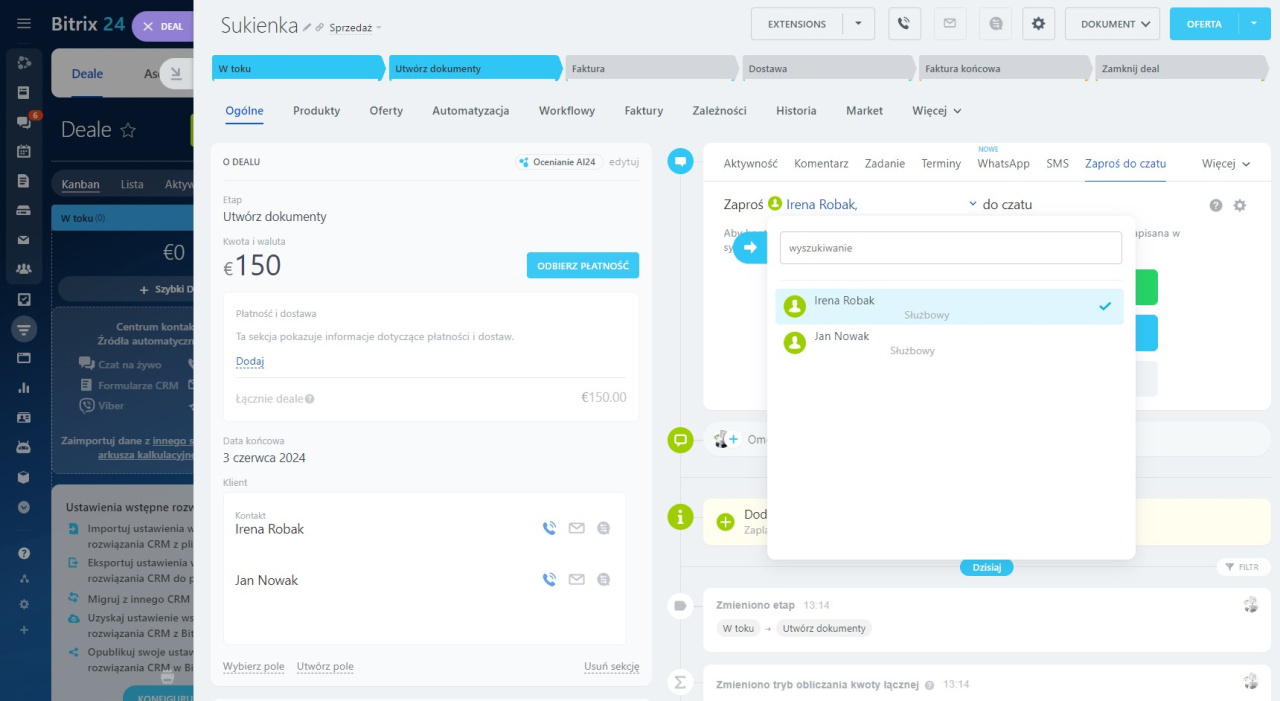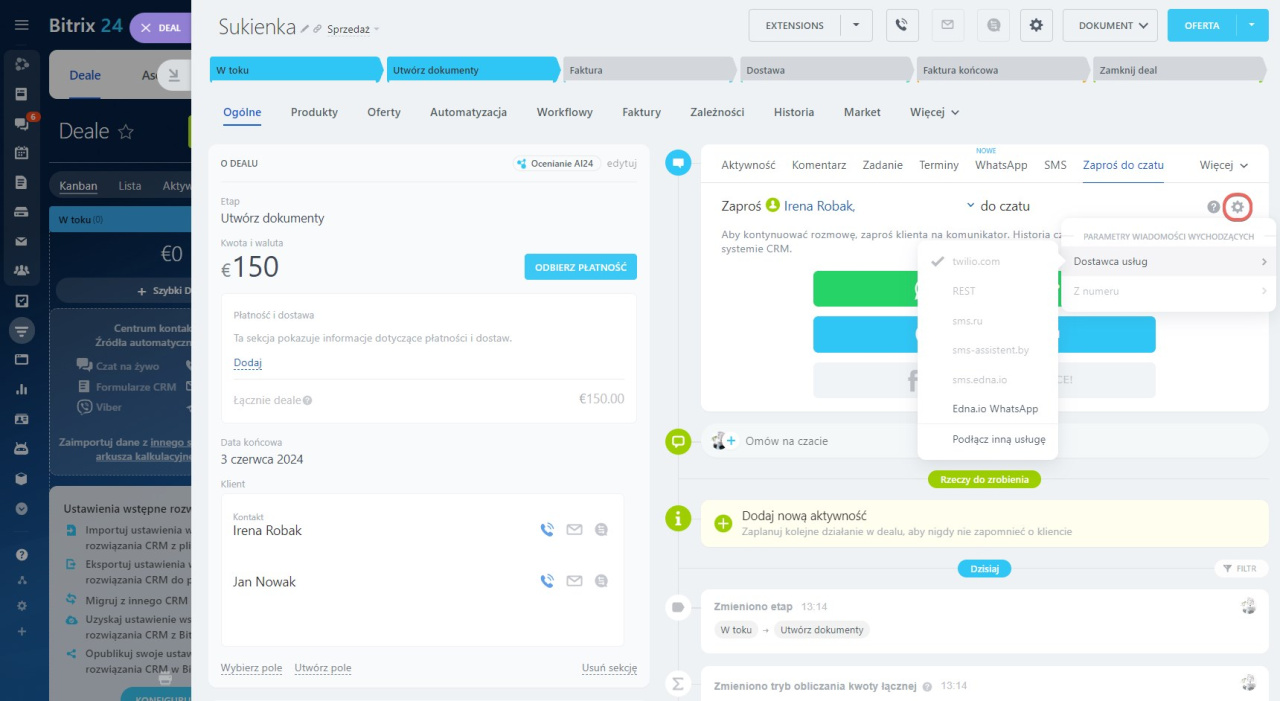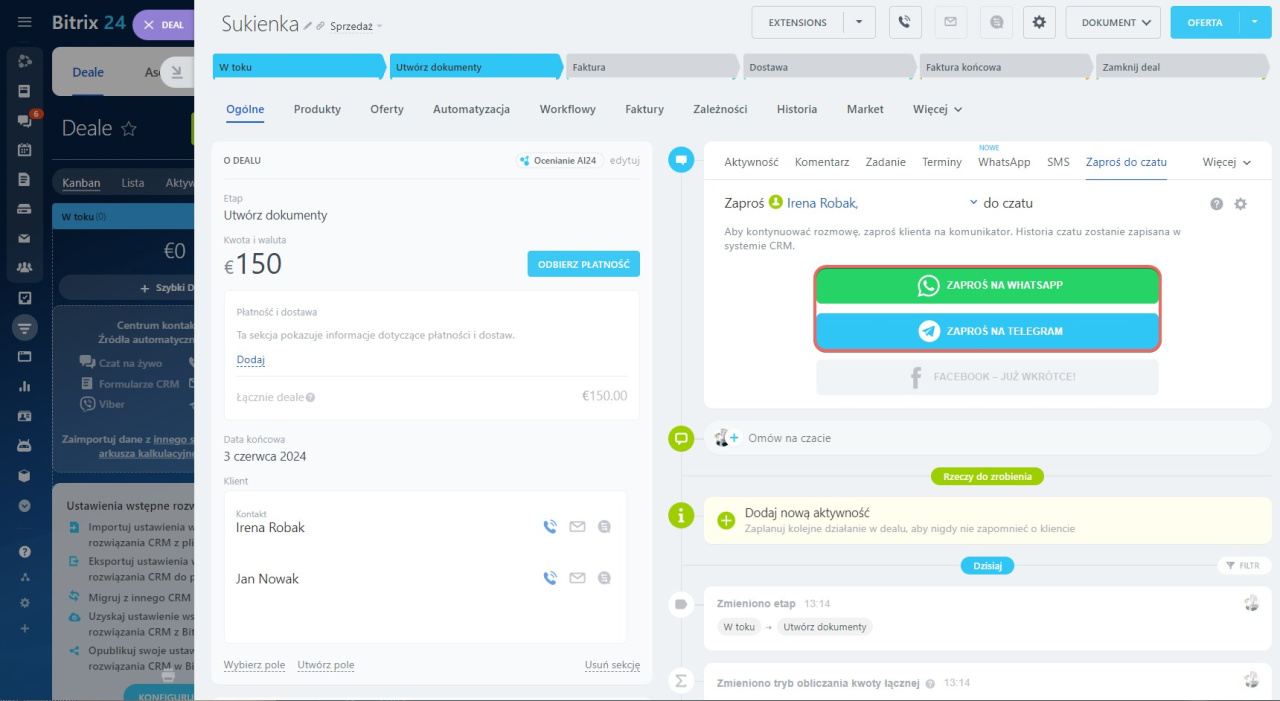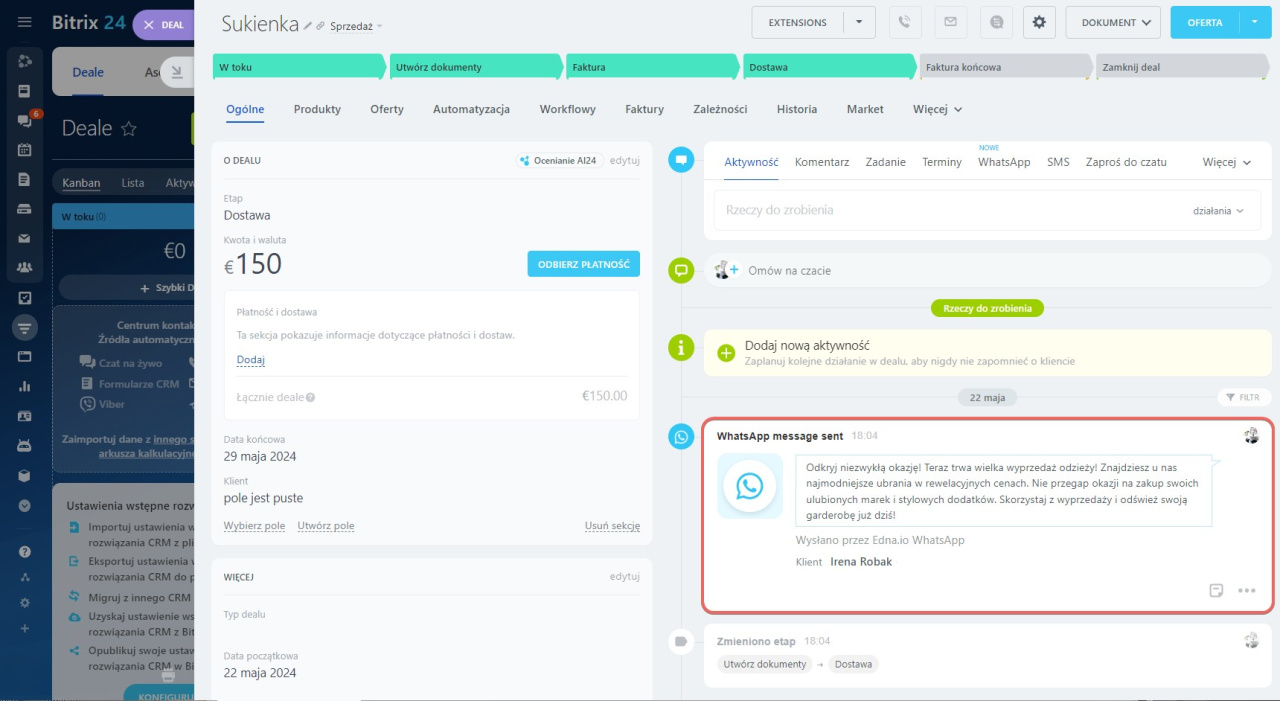W Bitrix24 możesz zaprosić klienta do czatu Telegram lub WhatsApp bezpośrednio z formularza elementu CRM. Możesz także zaprosić klienta do czatu Telegram lub WhatsApp z poziomu aplikacji mobilnej. Cała historia komunikacji zostanie zapisana w formularzu elementu CRM.
Zaproś klienta na czat Telegram w aplikacji mobilnej
Jak napisać do klienta na WhatsApp z CRM
Zaproszenia na czaty WhatsApp i Telegram są dostępne tylko w planach komercyjnych.
Cennik Bitrix24
Aby zaprosić klienta do komunikatorów, podłącz kanały Telegram i Instant WhatsApp w sekcji Centrum Kontaktowe.
Jak podłączyć kanał Telegram
Instant WhatsApp
Otwórz formularz elementu CRM > na osi czasu kliknij Zaproś do czatu. Jeśli w formularzu znajduje się wiele kontaktów, wybierz ten, którego potrzebujesz.
Wybierz usługę i numer do wysłania wiadomości SMS z zaproszeniem do komunikatora.
Po dokonaniu wszystkich ustawień kliknij przycisk Zaproś na WhatsApp lub Zaproś na Telegram.
Na osi czasu zobaczysz, że wiadomość została wysłana i dostarczona do klienta. Gdy klient kliknie link w SMS-ie i napisze wiadomość, zostanie utworzony czat.
- W Bitrix24 możesz zaprosić klienta do czatu Telegram lub WhatsApp bezpośrednio z formularza elementu CRM.
- Aby zaprosić klienta do komunikatorów, podłącz kanały Telegram i Instant WhatsApp w sekcji Centrum Kontaktowe.
- Wyślij do klienta SMS z linkiem do Twojego Telegramu lub WhatsApp i kontynuuj rozmowę.
- Cała historia korespondencji zostanie zapisana w formularzu kontaktu.